Indítsa újra az alkalmazást/webhelyet vagy az eszközt
- A Character AI-vel kapcsolatos hálózati hibák száma napról napra növekszik, mind a webhelyen, mind a mobileszközökön.
- Olvassa el ezt az útmutatót, hogy megtudjon néhány gyors megoldást!
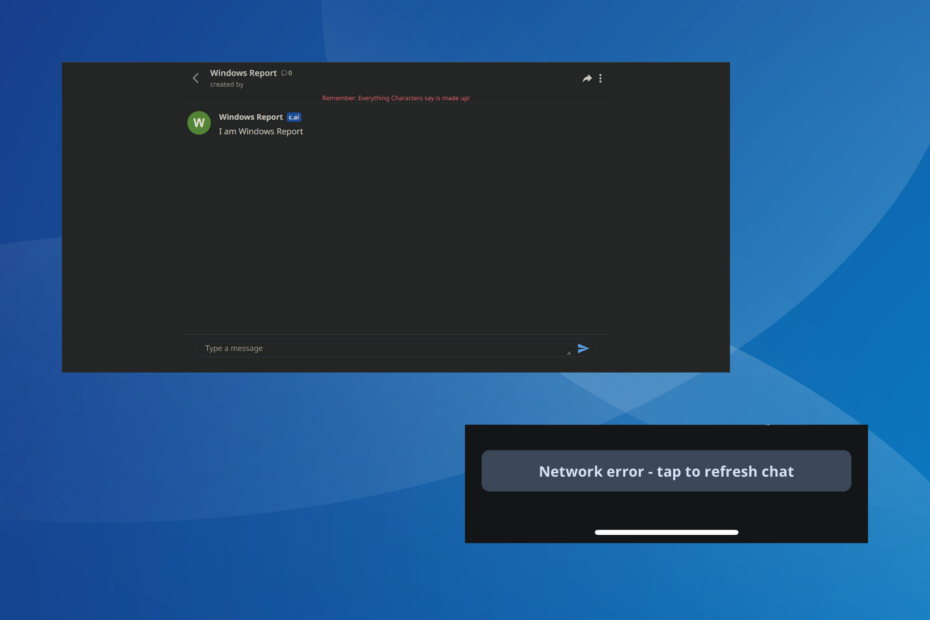
A Character AI egy chatbot szolgáltatás, amely lehetővé teszi a felhasználók számára privát karakterek létrehozását vagy a nyilvánosan elérhető karakterek használatát. A válaszok generálása során azonban a karakter AI hálózati hibát okoz.
A hibaüzenet így szól, Hálózati hiba – kattintson a csevegés frissítéséhez. Néhány felhasználónál minden néhány válasz után találkozik vele, ami gyakorlatilag lehetetlenné teszi a szolgáltatás használatát. És bár nincsenek biztos megoldások, néhány megoldás és kerülő megoldás segíthet javítani a helyzeten.
Miért mondja a Character AI folyton hálózati hibát?
A Character AI hálózati csevegési hibája általában akkor fordul elő, ha a szerverek erősen terheltek vagy leállás előtt állnak. A jelentések szerint a felhasználók világszerte szembesülnek vele.
Bizonyos esetekben azonban a rossz internetkapcsolat, a böngészőbővítmények ütközései, a telepített víruskereső szoftverek vagy akár a hálózati csatlakozási problémák kiválthatják a Character AI alkalmazás hálózati hibáját.
Hogyan teszteljük, értékeljük és értékeljük?
Az elmúlt 6 hónapban egy új felülvizsgálati rendszer kiépítésén dolgoztunk a tartalom előállítására vonatkozóan. Használatával később cikkeink többségét átdolgoztuk, hogy tényleges gyakorlati szakértelmet biztosítsunk az általunk készített útmutatókkal kapcsolatban.
További részletekért olvashat hogyan teszteljük, felülvizsgáljuk és értékeljük a WindowsReportban.
Hogyan javíthatom ki a csevegési hibát: Kérjük, próbálja újra a Character AI-n?
Mielőtt a kissé összetett változtatásokkal kezdenénk, először próbálja ki az alábbi gyors változtatásokat:
- Ellenőrizze a Character AI-szerver állapotát, és győződjön meg arról, hogy fut. Ennek ellenőrzésére harmadik féltől származó szolgáltatást is igénybe vehet. Ha leáll, várjon néhány órát, és próbálja újra.
- Jelentkezzen ki, majd jelentkezzen be újra a webhelyre vagy az alkalmazásba. Ezenkívül újraindíthatja a Character AI eléréséhez használt eszközt.
- Ellenőrizze, hogy a Az internet gyakran megszakad és javítsd ki. További támogatásért forduljon az internetszolgáltatóhoz. Próbáljon meg csatlakozni egy mobil hotspothoz, vagy használja az Ethernetet.
- Tiltsa le az eszközön futó bármely harmadik féltől származó biztonsági szoftvert vagy tűzfalat, és ellenőrizze, hogy eltűnt-e a Character AI hibaüzenet.
- Próbáljon meg beszélgetést kezdeményezni egy másik, nyilvánosan elérhető szereplővel. Néha az ideiglenes hibák a privát karakterekre korlátozódnak.
Ha egyik sem működik, lépjen a következő javításokra.
Az itt felsorolt összes böngésző alapú megoldás erre való Google Chrome. Ha másik böngészőt használ, a folyamat hasonló, de a pontos lépésekért ellenőrizze a gyártó webhelyét.
1. Törölje a böngészési adatokat
- Indítsa el a böngészőt, és nyomja meg a gombot Ctrl + Váltás + Töröl kinyitni a Böngészési adatok törlése ablak.
- Válassza ki Mindig tól Időtartományban legördülő menüben jelölje be a jelölőnégyzeteket Cookie-k és egyéb webhelyadatok és Gyorsítótárazott képek és fájlok, majd kattintson a gombra Adatok törlése gomb.
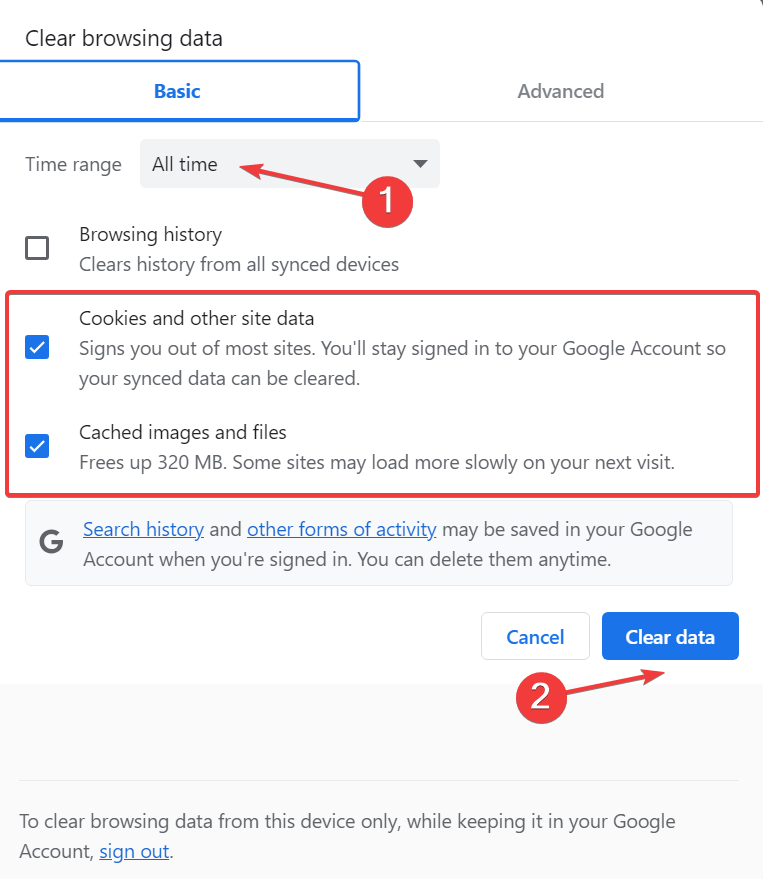
- Ha elkészült, indítsa újra a böngészőt, és ellenőrizze, hogy a Character AI elkezd-e működni.
2. A böngészőbővítmények letiltása
- Nyissa meg a böngészőt, kattintson a jobb felső sarokban lévő ellipszisre, és vigye az egérmutatót fölé Kiterjesztések, majd válassza ki Bővítmények kezelése a kirepülő menüből.

- Tiltsa le a kapcsolót az itt felsorolt összes bővítménynél.

- Ha a Karakter AI Kérlek próbáld újra üzenet eltűnik, egyesével engedélyezze újra a bővítményeket, várja meg, amíg a hiba újra megjelenik, és amint megjelenik, az utoljára engedélyezett bővítmények jelentik a problémát.
- Végül kattintson a Távolítsa el gombot a kiterjesztés alatt, és erősítse meg a módosítást.

Amikor A karakter AI nem működik vagy hálózati hibát dob, ez egy ütköző bővítményhez kapcsolódhat, amely módosítja a kapcsolat paramétereit vagy blokkolja a forgalmat.
3. Telepítse újra a Character AI alkalmazást (mobileszközök)
Ha a Character AI hálózati hibát kapja Android vagy iOS rendszeren, az alkalmazás újratelepítése segíthet. Ez akkor működik, ha az előző alkalmazástelepítés megsérült, vagy hiányoznak a kritikus fájlok.
Ezenkívül először megpróbálhatja törölni az alkalmazás adatait, de ez kevésbé valószínű, hogy működik.
- SciSpace másodpilóta: mi ez és hogyan kell használni?
- Freevee ITV-101 hibakód: Hogyan javítható
- A csapatok lehetővé teszik az ügyfelek számára, hogy az AI segítségével egyéni háttereket hozzanak létre
- Képeket készítettünk a DALL-E 3 segítségével a Bing Chatben; az eredmények elképesztőek
- A Bing része lesz a Meta AI chat-élményeinek
4. A VPN engedélyezése/letiltása
Bármilyen meglepően hangzik is, a VPN engedélyezése és letiltása egyaránt segíthet megszabadulni a Character AI hálózati és csevegési hibáitól. Ha be van kapcsolva, a VPN letiltása segíthet az instabil internetkapcsolat javításában.
Lehetőség van arra is, hogy a szerver leállása egy adott régióra korlátozódik, és egy másik országban található kiszolgáló használata meghozhatja a trükköt!
Tehát próbálja ki mindkettőt, és nézze meg, mi működik. És ha már itt van, javasoljuk, hogy csak a legmegbízhatóbb VPN szoftver.
Ha semmi más nem működik, jelentheti a problémát a Karakter AI támogató csapat. Adjon jegyet, és várja meg a választ!
Ezenkívül tekintse meg a GYIK részt és az útmutatókat, vagy nézze át a dedikált fórumot további segítségért.
Most már tudja, hogy a Character AI miért mond hálózati hibát, és hogy az internetkapcsolat javítása vagy a hálózat típusának megváltoztatása segíthet.
És ha lelkes felhasználó vagy, a Túllépési sebesség hiba a karakter AI-nál meglehetősen problémás lehet, de a terv frissítése meg fogja tenni a trükköt!
Bármilyen kérdés esetén, vagy ha meg szeretné osztani, mi működött az Ön számára, írjon megjegyzést alább.

